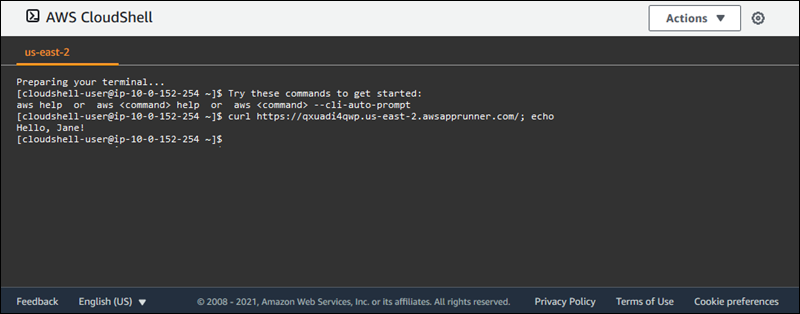Die vorliegende Übersetzung wurde maschinell erstellt. Im Falle eines Konflikts oder eines Widerspruchs zwischen dieser übersetzten Fassung und der englischen Fassung (einschließlich infolge von Verzögerungen bei der Übersetzung) ist die englische Fassung maßgeblich.
AWS CloudShell ist eine browserbasierte, vorauthentifizierte Shell, die Sie direkt von der aus starten können. AWS Management Console Sie können AWS CLI Befehle für AWS Dienste (einschließlich AWS App Runner) mithilfe Ihrer bevorzugten Shell (Bash PowerShell oder Z-Shell) ausführen. Und Sie können dies tun, ohne Befehlszeilentools herunterladen oder installieren zu müssen.
Sie starten AWS CloudShell von der aus AWS Management Console, und die AWS Anmeldeinformationen, mit denen Sie sich an der Konsole angemeldet haben, sind automatisch in einer neuen Shell-Sitzung verfügbar. Diese Vorauthentifizierung von AWS CloudShell Benutzern ermöglicht es Ihnen, die Konfiguration von Anmeldeinformationen zu überspringen, wenn Sie mit AWS Diensten wie App Runner interagieren, die AWS CLI Version 2 verwenden (vorinstalliert in der Rechenumgebung der Shell).
Themen
Erhalt von IAM-Berechtigungen für AWS CloudShell
Mithilfe der von bereitgestellten Ressourcen zur Zugriffsverwaltung können Administratoren IAM-Benutzern Berechtigungen erteilen AWS Identity and Access Management, sodass sie auf die Funktionen der Umgebung zugreifen AWS CloudShell und diese nutzen können.
Am schnellsten kann ein Administrator Benutzern Zugriff gewähren, indem er eine AWS verwaltete Richtlinie verwendet. Bei einer von AWS verwalteten Richtlinie handelt es sich um eine eigenständige Richtlinie, die von AWS erstellt und verwaltet wird. Die folgende AWS verwaltete Richtlinie für CloudShell kann an IAM-Identitäten angehängt werden:
-
AWSCloudShellFullAccess: Erteilt die Erlaubnis zur Nutzung AWS CloudShell mit vollem Zugriff auf alle Funktionen.
Wenn Sie den Umfang der Aktionen einschränken möchten, die ein IAM-Benutzer ausführen kann AWS CloudShell, können Sie eine benutzerdefinierte Richtlinie erstellen, die die AWSCloudShellFullAccess verwaltete Richtlinie als Vorlage verwendet. Weitere Informationen zur Einschränkung der Aktionen, die Benutzern zur Verfügung stehen CloudShell, finden Sie im AWS CloudShell Benutzerhandbuch unter Verwaltung von AWS CloudShell Zugriff und Nutzung mit IAM-Richtlinien.
Anmerkung
Für Ihre IAM-Identität ist außerdem eine Richtlinie erforderlich, die die Erlaubnis erteilt, App Runner aufzurufen. Weitere Informationen finden Sie unter So funktioniert App Runner mit IAM.
Interaktion mit App Runner mithilfe AWS CloudShell
Nach dem Start AWS CloudShell von der AWS Management Console können Sie sofort mit der Interaktion mit App Runner über die Befehlszeilenschnittstelle beginnen.
Im folgenden Beispiel rufen Sie mithilfe von in Informationen zu einem Ihrer App Runner-Dienste ab CloudShell. AWS CLI
Anmerkung
Wenn Sie AWS CLI in verwenden AWS CloudShell, müssen Sie keine zusätzlichen Ressourcen herunterladen oder installieren. Da Sie außerdem bereits in der Shell authentifiziert sind, müssen Sie vor dem Tätigen von Anrufen keine Anmeldeinformationen konfigurieren.
Beispiel App Runner-Dienstinformationen abrufen mit AWS CloudShell
-
Von der aus können Sie starten AWS Management Console, CloudShell indem Sie die folgenden Optionen auswählen, die in der Navigationsleiste verfügbar sind:
-
Wählen Sie das CloudShell Symbol.
-
Beginnen Sie mit der Eingabe
cloudshellin das Suchfeld und wählen Sie dann die CloudShellOption aus, wenn Sie sie in den Suchergebnissen sehen.
-
-
Um alle aktuellen App Runner-Dienste in Ihrem AWS Konto in der AWS Region der Konsolensitzung aufzulisten, geben Sie den folgenden Befehl in die CloudShell Befehlszeile ein:
$aws apprunner list-servicesIn der Ausgabe werden zusammenfassende Informationen zu Ihren Diensten aufgeführt.
{ "ServiceSummaryList": [ { "ServiceName": "my-app-1", "ServiceId": "8fe1e10304f84fd2b0df550fe98a71fa", "ServiceArn": "arn:aws:apprunner:us-east-2:123456789012:service/my-app-1/8fe1e10304f84fd2b0df550fe98a71fa", "ServiceUrl": "psbqam834h.us-east-1.awsapprunner.com", "CreatedAt": "2020-11-20T19:05:25Z", "UpdatedAt": "2020-11-23T12:41:37Z", "Status": "RUNNING" }, { "ServiceName": "my-app-2", "ServiceId": "ab8f94cfe29a460fb8760afd2ee87555", "ServiceArn": "arn:aws:apprunner:us-east-2:123456789012:service/my-app-2/ab8f94cfe29a460fb8760afd2ee87555", "ServiceUrl": "e2m8rrrx33.us-east-1.awsapprunner.com", "CreatedAt": "2020-11-06T23:15:30Z", "UpdatedAt": "2020-11-23T13:21:22Z", "Status": "RUNNING" } ] } -
Um eine detaillierte Beschreibung eines bestimmten App Runner-Dienstes zu erhalten, geben Sie den folgenden Befehl in die CloudShell Befehlszeile ein und verwenden dabei einen der im vorherigen Schritt ARNs abgerufenen Befehle:
$aws apprunner describe-service --service-arn arn:aws:apprunner:us-east-2:123456789012:service/my-app-1/8fe1e10304f84fd2b0df550fe98a71faIn der Ausgabe wird eine detaillierte Beschreibung des von Ihnen angegebenen Dienstes aufgeführt.
{ "Service": { "ServiceName": "my-app-1", "ServiceId": "8fe1e10304f84fd2b0df550fe98a71fa", "ServiceArn": "arn:aws:apprunner:us-east-2:123456789012:service/my-app-1/8fe1e10304f84fd2b0df550fe98a71fa", "ServiceUrl": "psbqam834h.us-east-1.awsapprunner.com", "CreatedAt": "2020-11-20T19:05:25Z", "UpdatedAt": "2020-11-23T12:41:37Z", "Status": "RUNNING", "SourceConfiguration": { "CodeRepository": { "RepositoryUrl": "https://github.com/my-account/python-hello", "SourceCodeVersion": { "Type": "BRANCH", "Value": "main" }, "CodeConfiguration": { "CodeConfigurationValues": { "BuildCommand": "[pip install -r requirements.txt]", "Port": "8080", "Runtime": "PYTHON_3", "RuntimeEnvironmentVariables": [ { "NAME": "Jane" } ], "StartCommand": "python server.py" }, "ConfigurationSource": "API" } }, "AutoDeploymentsEnabled": true, "AuthenticationConfiguration": { "ConnectionArn": "arn:aws:apprunner:us-east-2:123456789012:connection/my-github-connection/e7656250f67242d7819feade6800f59e" } }, "InstanceConfiguration": { "CPU": "1 vCPU", "Memory": "3 GB" }, "HealthCheckConfiguration": { "Protocol": "TCP", "Path": "/", "Interval": 10, "Timeout": 5, "HealthyThreshold": 1, "UnhealthyThreshold": 5 }, "AutoScalingConfigurationSummary": { "AutoScalingConfigurationArn": "arn:aws:apprunner:us-east-2:123456789012:autoscalingconfiguration/DefaultConfiguration/1/00000000000000000000000000000001", "AutoScalingConfigurationName": "DefaultConfiguration", "AutoScalingConfigurationRevision": 1 } } }
Überprüfen Sie Ihren App Runner-Dienst mit AWS CloudShell
Wenn Sie einen App Runner-Dienst erstellen, erstellt App Runner eine Standarddomain für die Website Ihres Dienstes und zeigt sie in der Konsole an (oder gibt sie im API-Aufrufergebnis zurück). Sie können damit Aufrufe CloudShell an Ihre Website tätigen und überprüfen, ob sie ordnungsgemäß funktioniert.
Nachdem Sie beispielsweise einen App Runner-Dienst wie unter beschrieben erstellt habenErste Schritte mit App Runner, führen Sie den folgenden Befehl in aus CloudShell:
$curl https://qxuadi4qwp.us-east-2.awsapprunner.com/; echo
Die Ausgabe sollte den erwarteten Seiteninhalt zeigen.